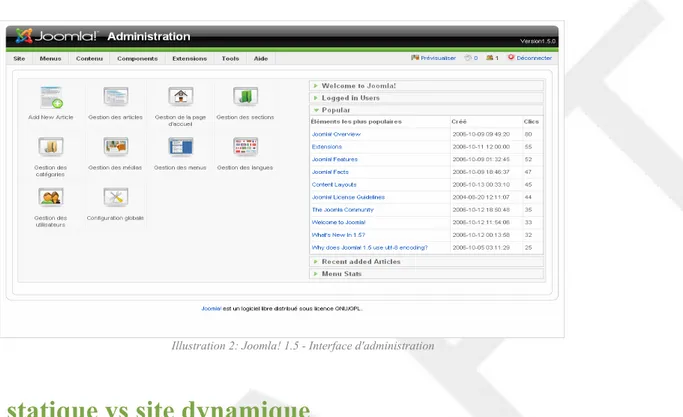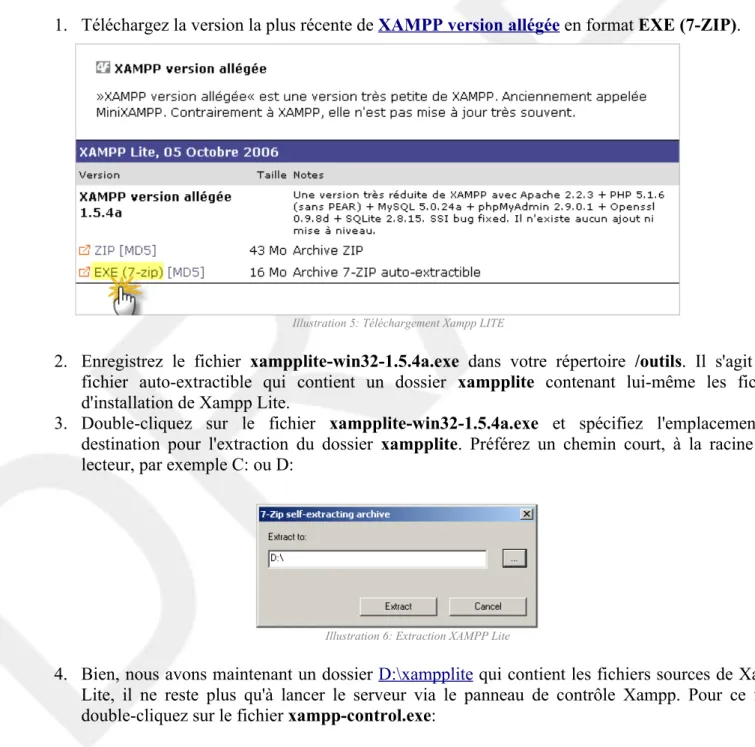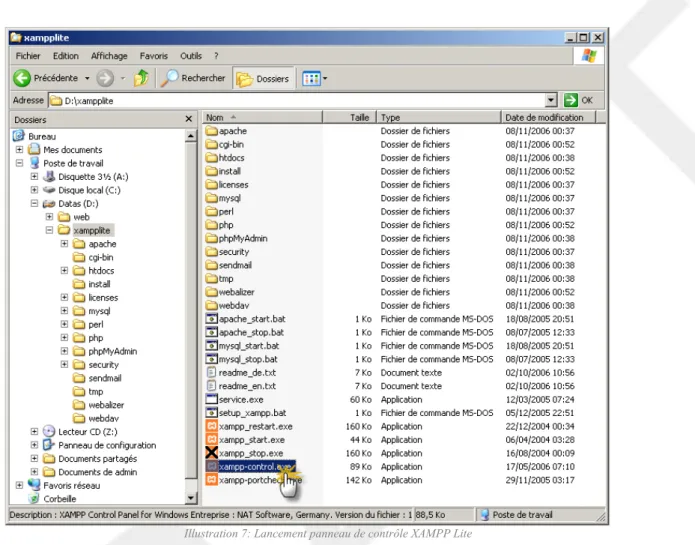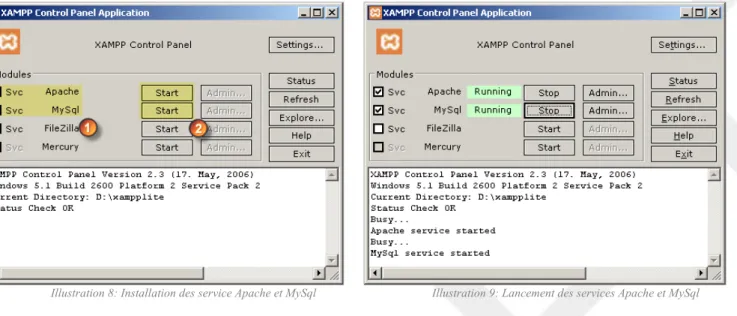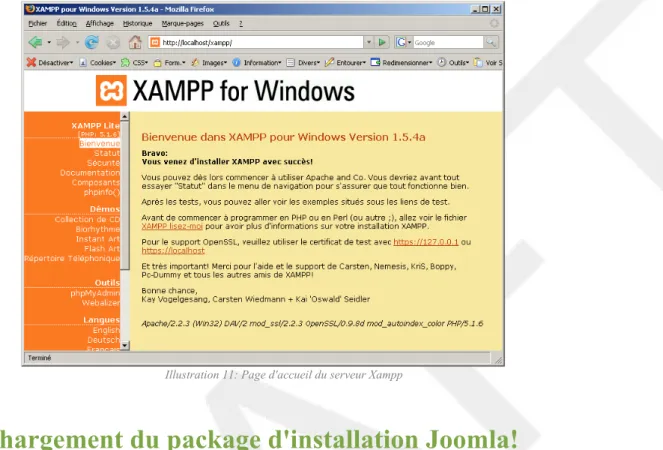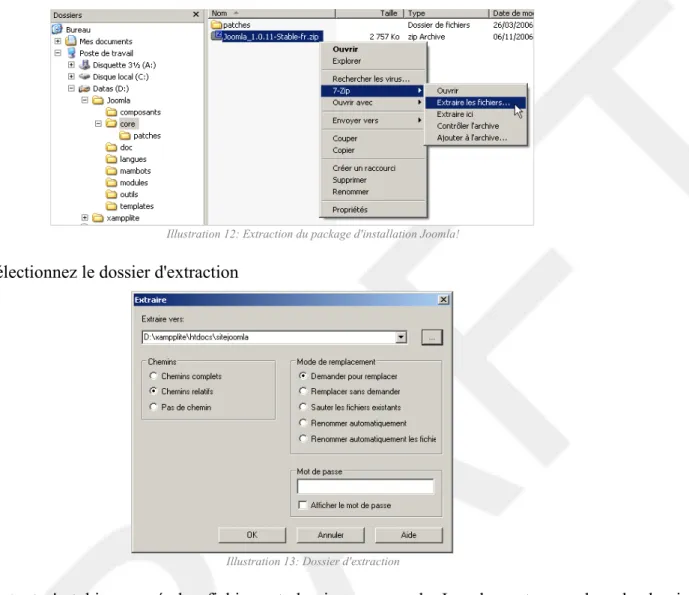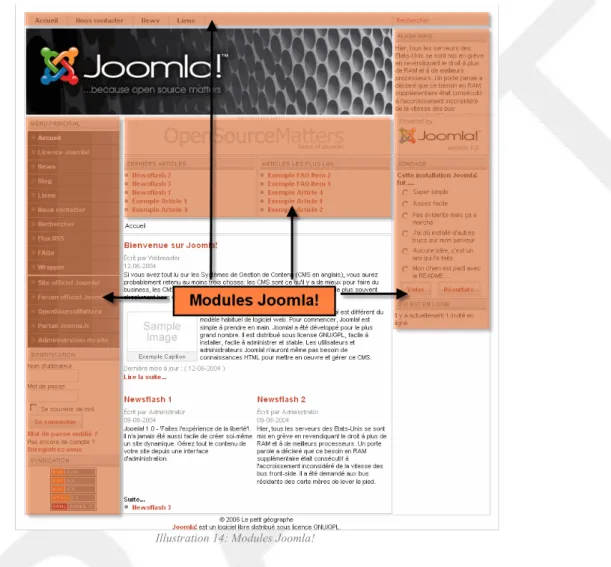Auteur: Ivan GAUTREAU (aka Hornos) Date: Décembre 2006
Version du document: 1.0 Applicable à: Joomla! 1.0.12 Catégorie: documentation générale
Joomla! pour les Nuls
Révision 56
Ce document et l'illustration en couverture sont publiés sous la licence libre Creative Commons-BY-SA
http://creativecommons.org/licenses/by-sa/2.0/fr/deed.fr
BY : Paternité. Vous devez citer le nom de l'auteur original.
SA : Partage des Conditions Initiales à l'Identique. Si vous modifiez, transformez ou adaptez cette création, vous n'avez le droit de distribuer la création qui en résulte que sous un contrat identique à celui-ci.
En outre, à chaque réutilisation ou distribution, vous devez faire apparaître clairement aux autres les conditions contractuelles de mise à disposition de cette création. Chacune de ces conditions peut être levée si vous obtenez l'autorisation du titulaire des droits.
Révision 56
Avertissements:
● Ce document a pour but de donner à tous les moyens de bien commencer avec Joomla, en se
plaçant toujours du point de vue du débutant. Nous utiliserons donc volontairement un vocabulaire et une méthode de travail accessibles à un public de non informaticiens, le tout abondamment illustré par des captures d’écran.
● Ce document ne se substitue en aucune manière aux documents officiels Joomla, mais se veut
plutôt comme un document de synthèse des questions de base que se posent les nouveaux venus dans l’univers Joomla.
● Les auteurs du présent document ne sauraient être tenus pour responsables des erreurs ou
dysfonctionnements constatés lors des phases de tests ou de mise en production d’un site Joomla consécutifs à la lecture de ce document.
● Les auteurs se réservent le droit de mettre à jour le présent document ou d’en modifier le contenu
à tout moment. Vous trouverez la version la plus à jour de ce document sur
http://www.joomlafacile.com.
● Vous êtes par ailleurs invités à signaler tous les problèmes liés au fond ou la forme de ce
document sur le forum de http://www.joomlafacile.com. Remerciements:
● Aux initiateurs du projet Joomla.
● Aux équipes de développeurs et de designers qui de par le monde contribuent à rendre Joomla
toujours plus convivial, simple, performant et évolutif.
● A la communauté des utilisateurs de Joomla.
● Aux débutants qui inondent les forums de support Joomla de posts désespérés, car ils sont
intimement convaincus d’avoir fait le bon choix avec Joomla (et ils ont raison!) mais ne savent pas par où commencer. Ce sont ces personnes qui ont suscités la création de ce document.
Révision 56
Contributeurs:
Auteur: Ivan GAUTREAU aka Hornos – http://www.lapatagonie.com
Correcteurs: Credits:
Historique des versions du document :
Date Version Commentaire
Révision 56
Table des matières
1.Concepts de base... 9
1.1.Introduction...9
1.2.Qu'est ce que Joomla ?...9
1.2.1.Des exemples de sites réalisés avec Joomla!... 10
1.2.2.Evolution de Joomla!... 11
1.2.2.1.D'abord un peu d'histoire...11
1.2.2.2.Versionning... 11
1.2.2.3.Roadmap...12
1.2.2.4.La prochaine version de Joomla!... 12
1.2.2.5.Le choix du numéro de version... 13
1.2.2.6.Elle est où ?... 13
1.2.2.7.Avant-goût en images...13
1.3.Site statique vs site dynamique ...14
1.4.PHP/MySQL...15
1.5.HTML/XHTML, CSS et W3C... 15
1.6.Installation locale vs. installation distante... 16
2.Avant de commencer...18
2.1.Introduction...18
2.2.La boîte à outils Joomla...18
2.2.1.Serveur Web: Xampp Lite (version allégée)...18
2.2.2.Navigateur Web: Firefox... 18
2.2.3.Logiciel de décompression: 7-ZIP... 19
2.2.4.Editeur de texte: ConText... 19
2.2.5.Client FTP: Filezilla...19
2.2.6.Editeur de CSS: TopStyle Lite...19
2.3.Les ressources Joomla sur le web...19
2.3.1.Le portail officiel: http://www.joomla.org ...19
2.3.2.Le portail francophone: http://www.joomla.fr ...20
2.3.3.D'autres sites…... 20
2.4.Organiser son univers Joomla...20
3.Installation locale de Joomla!...22
3.1.Introduction...22
3.2.Installation et configuration du serveur Web...22
3.3.Tests fonctionnels du serveur... 24
3.4.Téléchargement du package d'installation Joomla!... 25
3.5.Transfert des sources d'installation vers le serveur web...25
3.6.Lancement de l'installation de Joomla...27
3.7.Configuration pour une utilisation en Intranet...31
3.7.1.Identification du nom d'hôte du serveur...32
Révision 56
4.Les bases de l'administration...33
4.1.Introduction...33
4.2.Un peu de théorie...33
4.2.1.La terminologie Joomla... 33
4.2.2.Méthodologie pour la création de votre site Joomla... 35
4.3.La console d'administration... 35
4.3.1.Accès à la console d'administration... 35
4.3.2.La page d'accueil de la console d'administration... 36
4.3.3.Le menu « Site » de la console d'administration ...37
4.3.4.Les autres menus de la console d'administration... 38
5.L'administration par la pratique...39
5.1.Introduction...39
5.2.D'abord un peu de sécurité...39
5.2.1.Gestion de la langue...40
5.2.2.Sélection de la langue par défaut du frontend...41
5.2.3. Installation d’un fichier de langue pour le frontend...42
5.2.4.Gestion d’un site multilingue...44
5.3.Gestion des utilisateurs... 45
5.3.1.Introduction...45
5.3.2.Niveau d'accès...45
5.3.3.Groupes d'utilisateurs...45
5.3.4.Création d'utilisateur... 46
5.4.Choix de l’éditeur WYSYWIG... 46
5.5.Création d’une page de contenu (article)...48
5.5.1.Introduction...48
5.5.1.1.Articles catégorisés... 48
5.5.1.2.Articles non catégorisés... 49
5.5.1.3.Verrouillé / déverrouillé... des histoires de cadenas...49
5.5.2.Création d’une section... 50
5.5.3.Création d’une catégorie... 51
5.5.4.Gestion des articles... 53
5.5.4.1.Création d'un article... 53
5.5.4.2.Paramètres de publication d'un article...54
5.5.4.3.Insertion d'images dans un article... 54
5.5.4.4.Pagination d'un article... 58
5.6.Gestion des modules... 60
5.6.1.Position des modules...60
5.6.2.Ordre des modules... 61
5.6.3.Publication/Dépublication des modules...62
5.6.4.Création d’un nouveau menu et du module associé...62
5.6.5.Ajout de liens dans un module de menu... 63
5.6.5.1.Bloc Contenu...64
5.6.5.2.Bloc divers...64
5.6.5.3.Bloc Soumettre...65
5.6.5.4.Bloc composants... 65
5.6.5.5.Bloc Liens... 65
Révision 56
5.6.7.Afficher un module en fonction de la page visitée... 67
5.7.Installation et désinstallation d’extensions Joomla!... 69
5.7.1.Installation...70
5.7.1.1.Installation d'un composant...71
5.7.1.2.Ajout d'un lien vers le composant... 72
5.7.2.Désinstallation...74
5.8.Gestion de la page d'accueil du site... 75
5.8.1.Ajout d'un article en page d'accueil... 75
5.8.2.Disposition des articles en page d'accueil...75
5.8.3.Afficher un composant en page d'accueil... 77
6.Personnalisation du design... 80
6.1.Introduction...80
6.2.De quoi est fait un template ?... 80
6.3.Installation d’un template... 80
6.4.Définir un template par défaut...81
6.5.Que peut-on modifier dans le template ?...81
6.5.1.Le fichier index.php... 81
6.5.2.Le fichier template_css.css... 81
6.5.3.Les images...81
7.Installation distante de Joomla!...82
7.1.Introduction...82
7.2.Hébergeurs gratuits vs hébergeurs payants...82
7.2.1.Quels sont les pré requis imposés par Joomla ?...82
7.2.2.Quels sont les critères de choix ?... 82
7.3.Les informations à collecter avant de commencer... 82
7.3.1.Informations de configuration du client FTP...82
7.3.2.Transfert des sources d’installation vers votre serveur FTP... 83
7.3.3.Informations d’accès à votre base de données MySQL...83
7.4.Installation de Joomla... 83
7.5.Transfert d’une installation locale... 83
7.5.1.Export de la base de données Joomla locale... 83
7.5.2.Import de la base sur le serveur de votre hébergeur... 84
7.5.3.Transfert des fichiers de votre installation locale... 84
7.5.4.Modification du fichier configuration.php...85
7.6.Migration d'un site Mambo vers Joomla... 86
7.6.1.Introduction...86
7.6.2.Migration sur place... 86
7.6.3.Migration côte à côte...87
8.Maintenance d'un site Joomla...88
8.1.Considérations sur la sécurité... 88
8.2.Sauvegarde et restauration...88
8.3.Application de mise à jour de maintenance et de sécurité...88
Révision 56
Illustration 1: Joomla! 1.5 - Interface publique...12
Illustration 2: Joomla! 1.5 - Interface d'administration... 13
Illustration 3: Site dynamique vs site statique...13
Illustration 4: Organisation des dossiers de travail...20
Illustration 5: Téléchargement Xampp LITE... 21
Illustration 6: Extraction XAMPP Lite... 21
Illustration 7: Lancement panneau de contrôle XAMPP Lite... 22
Illustration 8: Installation des service Apache et MySql...23
Illustration 9: Lancement des services Apache et MySql... 23
Illustration 10: Splashscreen Xampp...23
Illustration 11: Page d'accueil du serveur Xampp... 24
Illustration 12: Extraction du package d'installation Joomla!... 25
Illustration 13: Dossier d'extraction... 25
Révision 56 1.Concepts de base
1. CONCEPTS DE BASE
1.1. Introduction
Risquons d’abord la métaphore suivante: vous souhaitez construire une nouvelle maison mais vous ne savez trop comment vous y prendre. Vous n’avez pas de connaissances en gros œuvre, en électricité ou encore en décoration, mais vous en avez tellement envie de cette nouvelle maison! Vous pourriez tout apprendre vous-même, enfiler le bleu de travail… et vous tuer à la tâche! Bon, certains y arrivent, c’est vrai.
Vous avez donc pris contact avec plusieurs maîtres d’oeuvre et l’un d’eux a particulièrement retenu votre attention: il s’occupe du gros œuvre et vous livre une maison modulable où vous pourrez choisir vous-même l’emplacement des cloisons (pour faire autant de pièces que vous voulez), et la décoration. Il ne vous reste plus qu’à meubler.
La maison c’est votre site web, le maître d’œuvre c’est Joomla (et c’est un bon!), le gros œuvre c’est l’environnement de travail PHP/MySQL, les cloisons c’est précisément la modularité de joomla (qui vous permettra notamment d’ajouter des composants et des modules à la structure de l’édifice), la décoration c’est le template (le design de votre site), quant aux meubles, vous l’aurez deviné, il s’agit du contenu même de votre site.
Et décidément, non content de vous offrir gratuitement une toute nouvelle maison, ce Joomla vous livre en plus un rez-de-chaussée habitable ! En clair, un ensemble de composants, de modules et de templates pré installés qui rendent le site fonctionnel immédiatement. Pour l’aménagement des étages, c’est à vous de jouer!
Dans cette première partie nous allons donc présenter quelques concepts de base qui aideront à mieux comprendre où nous allons mettre les pieds. Ensuite, nous rassemblons nos outils, nous préparons le terrain, et on y va!
1.2. Qu'est ce que Joomla ?
Joomla! est un système de gestion de contenu (en anglais, CMS, pour Content Management system) Open source sous licence GNU/GPL créé par une équipe internationale de développeurs récompensée à maintes reprises.
Joomla! est chapeauté par Open Source Matters , Inc., organisation à but non lucratif basée aux Etats-Unis dont la mission est de fournir une structure légale et financière au projet. Les statuts de l'organisation sont consultables sur http://www.opensourcematters.org
Et un CMS, c'est quoi ?
Pour faire simple, un CMS (système de gestion de contenu) est un logiciel web qui permet de créer un site internet dynamique en toute simplicité, sans connaissances techniques particulières, l'idée étant de séparer le volet technique du logiciel de la forme et du contenu qui seront eux la partie visible de l'iceberg : votre site tel qu'il sera vu par vos futurs visiteurs. Bon c'est toujours pas clair ? Prenons une bagnole ; n'importe qui est capable d'en conduire une sans pour autant être mécanicien non ? CQFD
S'il est d'abord orienté gestion de contenu, c'est-à-dire destiné à mettre en ligne des articles et des news, Joomla peut en quelques clics être " détourné " en portail, site de boutique en ligne, site communautaire, site personnel, etc., ce grâce aux centaines d'extensions disponibles sur le web.
Révision 56 1.Concepts de base blog, groupware, forum ou encore wiki : http://www.opensourcecms.com/ . Vous pourrez tester les démos en ligne, ou, si vous avez le temps, les installer sur votre PC, ce que nous allons faire plus loin dans ce document pour Joomla!
Que se cache-t-il derrière ce nom?
Joomla! est la transcription phonétique d'un mot swahili qui signifie "tous ensemble", ou encore "en un tout". Le choix s'est porté vers ce nom car l'intégralité de l'équipe de développement était unanime dans la volonté de protéger les intérêts des créateurs et de la communauté. Ce nom a été choisi parmi les milliers de propositions faites par la communauté, il a même été passé au banc d'essai par des professionnels du marketing et des marques, convaincus eux aussi que Joomla! était le meilleur choix.
Joomla!, le nom et le logo sont protégés. Vous pouvez utiliser le logo Joomla ! sous réserve de respecter les règles d'utilisation décrites dans le Brand Manual: http://www.joomla.org/content/view/259/70/.
Combien ça coûte ?
En tant qu’utilisateur final (particulier, association ou entreprise commerciale) il ne vous en coûtera rien d’utiliser Joomla! et/ou d'en modifier le noyau. Joomla! est un logiciel libre sous licence GNU/GPL. En aucun cas une entreprise commerciale ne peut vendre une licence d'utilisation Joomla! ou encore tout ou partie du code source. En revanche elle a tout à fait le droit de vendre une prestation basée sur Joomla! (installation, configuration, formation...) et d’en modifier le noyau pour les besoins d’un client, ou encore de vendre des extensions (composants, templates...) développés spécifiquement pour Joomla!
Et Joomla c'est qui ?
On peut distinguer 5 catégories de joomlistes (joomlers ? joomladdicts ? …) :
● Core Team : équipe officielle des développeurs du noyau Joomla. Elle se charge de maintenir et
de faire évoluer Joomla!. La liste des membres est consultable sur le site officiel (http://www.joomla.org), Autour de la core team sont organisés des groupes de travail dont les missions sont entre autres choses axées sur la sécurité, les performances, l'accessibilité…
● Translation Partners : équipes de traductions officielles organisées par langue, elles ont pour
mission première de fournir une traduction de l'aide en ligne de Joomla ! Par extension, ce sont souvent ces mêmes équipes qui réalisent la traduction du frontend et du backend (cf plus loin les définitions de ces deux termes) du logiciel, voire des extensions tierces. Le partenaire officiel de traduction en français est http://www.joomlafacile.com.
● Développeurs d'extensions tierces : Joomla! intègre nativement un certain nombre d'extensions,
volontairement limité pour ne pas surcharger le package d'installation. L'une des grandes forces du projet Joomla c'est le nombre important d'extensions tierces mis à disposition par des développeurs amateurs ou professionnels. Galeries d'images, forums, générateurs de formulaire, e-commerce, templates… l'éventail des extensions tierces vous permettra de vous tailler un site sur mesure !
● Portails communautaires : ces sites web n'ont rien d'officiel, ils sont le plus souvent animés par
des passionnés de la première heure qui n'ont d'autre ambition que de " partager " en mettant à disposition des utilisateurs finaux toutes les ressources (forums, téléchargements d'extensions et de templates, news, base de connaissance…) pour mettre en œuvre un site motorisé par Joomla!
● Utilisateurs finaux : webmasters amateurs ou professionnels, rédacteurs…, ben là c'est vous,
nous !
Révision 56 1.Concepts de base
Porsche Brésil Al Gore
1.2.2. Evolution de Joomla!
1.2.2.1. D'abord un peu d'histoire
En 2000, la société Miro développe et commercialise le CMS Mambo. Peu de temps après, cette société australienne met à disposition du public une version open source sous licence GPL. Parallèlement, Miro continue de développer la version payante, en tirant tous les bénéfices du développement et de la popularité de la version Open source.
Début 2005, Miro décide de renommer la version payante de Mambo en Jango. Mambo version open source continue de s'améliorer et devient l'un des CMS les plus puissants et les plus populaires du web. Miro assure le parrainage structurel au sein d'un comité directeur (Mambo Steering Comitee, MSC) et en mettant à disposition de la Core team (équipe de bénévoles en charge du développement de la version Open source) une infrastructure technique (serveurs hébergeant l'espace de développement, CVS, forums, sites officiels).
En août 2005, suite à un désaccord profond sur la conduite du projet entre la société Miro d’une part et la core team d’autre part, cette dernière fait sécession et crée le projet Joomla ! Dans leurs versions actuelles, Mambo (4.5.x) et Joomla (1.0.x) sont deux CMS dont la parenté est évidente, tant au niveau de l'interface que du code source. Les développeurs qui ont créé le projet Joomla! sont ceux là même qui ont porté Mambo jusqu'à la version 4.5.3. La plupart des extensions (composants, modules, mambots, templates) fonctionne encore indifféremment sur l'un ou l'autre CMS. Mais Joomla! et Mambo ayant désormais chacun leur équipe de développement, les deux "produits" vont inévitablement emprunter des voies différentes. L'interopérabilité risque donc de disparaître très prochainement.
Sans tomber dans le prosélytisme, force est de constater que Joomla! est un projet très actif: pas moins de 12 versions de maintenance corrigeant bugs et failles de sécurité entre septembre 2005 et août. 2006, contre une seule pour Mambo. La majorité des grands portails internationaux a adhéré au discours de la Core Team Joomla!
Si vous hésitez entre Joomla! et Mambo, testez les deux! Si vous souhaitez passer de Mambo et Joomla!, n'attendez pas que le trou se creuse...
1.2.2.2. Versionning
Les numéros de version suivent une convention de type X.Y.Z (par exemple 1.0.12) où:
● X = Numéro majeur - Changement important dans le code source de Joomla!. L'incrémentation
de ce numéro peut introduire une incompatibilité avec les versions inférieures (par exemple, Joomla! 2.0.0 ne sera peut-être pas compatible avec Joomla! 1.0.12).
● Y = Numéro mineur - Changement significatif en termes de fonctionnalités et d'architecture avec
un risque d'incompatibilité des versions inférieures modéré à haut.
● Z = Numéro de stabilité (ou maintenance) - Résolution de bugs (sécurité ou fonctionnels) et,
occasionnellement, introduction de légères améliorations fonctionnelles. La compatibilité avec les versions inférieures est totale.
A la date de publication de ce document, après un an d'existance, pas moins de 11 versions de maintenance Joomla! (1.0.0 à 1.0.12) se sont succédées.
Révision 56 1.Concepts de base
1.2.2.3. Roadmap
En informatique, un roadmap est une feuille de route qui se présente genéralement sous forme de tableau où sont annoncés les dates de sortie de logiciels et de matériels. Le roadmap Joomla! est défini et mis à jour par la Core Team. On peut par exemple y lire que la date de sortie de la prochaine version de Joomla! (1.5) est TBA (To Be Announced), comprenez par là, quand elle sera prête! Rappelez vous que les développeurs du code source Joomla! sont des bénévoles qui cumulent pour la plupart cette activité en plus d'une activité professionnelle habituelle.
Ci-dessous la traduction du roadmap Joomla! à la date de rédaction de ce document:
Version Date Commentaires
Joomla! 1.0.0 15/09/05 Première version stable de Joomla! sur la base de Mambo 4.5.2.3
Correction de bugs et patches de sécurité, plusieurs additions aux code source [Ne pas utiliser cette version – Menace de sécurité vulnérable à critique]
Joomla! 1.0.1 21/09/05 Version de stabilité [Ne pas utiliser cette version – Menace de sécurité vulnérable à critique]
Joomla! 1.0.2 02/10/05 Version de stabilité [Ne pas utiliser cette version – Menace de sécurité vulnérable à critique]
Joomla! 1.0.3 14/10/05 Version de sécurité [Ne pas utiliser cette version – Menace de sécurité vulnérable à critique]
Joomla! 1.0.4 21/11/05 Version de sécurité Joomla! 1.0.5 24/12/05 Version de stabilité
Joomla! 1.0.6 15/01/06 Version de sécurité [Ne pas utiliser cette version – Menace de sécurité vulnérable à critique]
Joomla! 1.0.7 15/01/06 Version corrigeant un bug critique de la 1.0.6 Joomla! 1.0.8 26/02/06 Version corrigeant des failles de sécurité Joomla! 1.0.9 05/06/06 Version de stabilité
Joomla! 1.0.10 26/06/06 Version corrigeant des failles de sécurité Joomla! 1.0.11 28/08/06 Correctifs de Bugs/Sécurité
Joomla! 1.5 TBA Internationalisation Support UTF-8 Plugins utilisateur
Préparation du terrain pour le support de plusieurs types de bases de données Couche FTP
Révision du framework Joomla!
Préparation pour l'utilisabilité et l'accessibilité Amélioration du cache
Séparation des couches logiques et présentation
Révision 56 1.Concepts de base
1.2.2.5. Le choix du numéro de version
Si vous avez bien lu le roadmap ci-dessus, vous aurez constaté que nous allons passer directement de Joomla! 1.0 à Joomla! 1.5, sans passer par les versions intermédiaires (1.1, 1.2, ...). Une explication s'impose non?
L'importance des changements réalisés sur le noyau Joomla! a rendu l'incrément (1.0 vers 1.1) non justifié au regard du travail effectué. En dehors de quelques améliorations techniques et cosmétiques Joomla! 1.0 était dans sa structure (framework) et son code un CMS très proche de Mambo. Avec une refonte complète du code et un nouveau framework, Joomla! 1.5 marquera certainement la naissance de Joomla! en tant que CMS à part entière.
La version à venir est bien plus qu'une mise à jour mineure, il s'agit d'un refonte complète du code qui permet toutefois d'assurer le haut niveau de compatibilité propre aux versions mineures.
1.2.2.6. Elle est où ?
Jommla! 1.5 est en cours de développement, mais vous souhaitez peut-être avoir un aperçu des nouveautés techniques et de la prise en main de cette prochaine mouture. Un package nightly build (mis à jour toutes les nuits) est téléchargeable sur le site officiel à cette adresse:
http://dev.joomla.org/content/view/17/60/ .
ATTENTION: à la date de rédaction de ce document, Joomla! 1.5 est toujours en version Beta. Autrement dit, il vous est fortement déconseillé d'utiliser cette version sur un site de production, non seulement car elle n'est pas entièrement débuguée, mais aussi car nombre d'extensions risque de présenter des incompabitilités bloquantes. Donc, à utiliser sur un site de test uniquement!
1.2.2.7. Avant-goût en images
Révision 56 1.Concepts de base
1.3. Site statique vs site dynamique
Un site statique est généralement un ensemble de pages «pré formées» (fichiers HTML) stockées sur un serveur Web. Aucun traitement n'est effectué du côté du serveur, qui ne fait qu'envoyer un ensemble de fichiers (HTML, images) au navigateur de l'utilisateur final.
Le contenu d'un site dit statique est codé en dur dans les pages HTML, où l'on pourra trouver pêle-mêle du code HTML, du javascript, du flash... Autant dire que la mise à jour s'annonce délicate voire périlleuse pour qui n'a pas quelques notions de base en HTML. Certes, il existe des éditeurs HTML, il n'en reste pas moins que la maintenance d'un tel site est coûteuse en temps et peu flexible sur de gros sites; pour ajouter un lien de navigation, il faudra par exemple éditer plusieurs fichiers HTML du site. Pour des sites de quelques dizaines de page, le statique conviendra tout à fait.
Un site dynamique est généralement associé au couple PHP/MySQL, sur lequel s'appuie bon nombre de CMS. Le contenu du site est désormais stocké dans une base de données (MySQL par exemple), il est donc dissocié de la «présentation», c'est à dire la partie du code en charge de la restitution des données dans le navigateur de l'utilisateur final.
Le serveur Web reçoit une requête HTTP émise par le visiteur, il interroge la base de données puis construit une page de résultat qu'il restitue au visiteur via le navigateur.
La page restituée pourra être différente en fonction de l'utilisateur connecté sur le site (accès autorisé ou
Illustration 3: Site dynamique vs site statique
Révision 56 1.Concepts de base pas à certaines parties du site par exemple). Le contenu du site pourra être mis à jour dynamiquement; par exemple, pour une page listant les articles de votre site, vous n'aurez à pas ajouter manuellement un lien vers un article fraîchement créé. Tout ce traitement est effectué par le serveur Web.
Vous l'aurez compris, avec Joomla! votre site sera dynamique!
1.4. PHP/MySQL
Prenons une simple tableau ; en première ligne on trouve ce qu’on appelle des champs (Nom, Prénom, E-mail…), les lignes suivantes s’appellent des enregistrements, le tout formant une table. Une base de données MySQL est une table ou plus souvent un ensemble de tables qui permettent de stocker des informations (ici une liste d’utilisateurs mais il peut s’agir de n’importe quel autre type d’information).
Vous connaissiez peut-être Oracle ou encore Microsoft SQL, et bien MySQL fonctionne sur le même principe à cette différence près qu’il est gratuit, et qu’il est le plus souvent utilisé en environnement Web. Et PHP dans tout ça ? Et bien PHP est un langage de programmation qui va permettre d’aller interroger cette table (on dit aussi effectuer une requête) ou modifier (en ajout, édition ou suppression) son contenu, via des morceaux de scripts intégrés à des pages web. Toute cette cuisine se fait directement sur le serveur qui héberge votre site.
Et comment on fait ça quand on n’y connaît rien ? On ne fait rien ! Joomla s’occupe de tout (ou presque), de la création des tables lors de l’installation, jusqu’au moindre bout de code qui va par exemple permettre d’afficher sur une page web la liste des articles que vous aurez écrits.
1.5. HTML/XHTML, CSS et W3C
Autant vous pourrez très bien vous en sortir dans l’univers de Joomla sans connaissances en PHP/MySQL, autant les connaissances en HTML/XHTML et CSS s’avèreront très vite indispensables si vous souhaitez personnaliser l’apparence de votre site (le template). Rien d’insurmontable toutefois, vous trouverez en librairie et essentiellement sur le web toutes les ressources nécessaires (tutoriaux, documentation, exemples) pour acquérir les rudiments du HTML/XHTML et du CSS.
Le HTML est un langage «balisé» qui permet de mettre en forme des informations sur une page web. Vous souhaitez par exemple afficher un mot en gras sur une page web, pour ce faire vous devrez insérer ce mot entre les balises <b></b>. Vous souhaitez par ailleurs structurer l’affichage de votre page sous forme de tableau, le HTML vous permettra de le faire à l’aide des balises
<table><tr><td></td></tr></table>.
Le langage XHTML est la nouvelle norme du W3C pour la conception de pages Web. Il s'agit en fait d'un encodage plus stricte du langage HTML, s'appuyant sur les spécifications du XML. Pour être valides XHTML, vos pages Web devront désormais respecter ces quelques règles:
● Le document doit être ouvert avec un DOCTYPE et un espace de nommage (namespace) ● Le document doit comporter au minimum les éléments de structure html, head et body. ● Les balises doivent être écrites en minuscules
Révision 56 1.Concepts de base
● La valeur des attributs doit toujours être écrites entre des guillemets, y compris pour des valeurs
numériques
● Les balises d’images IMG doivent toujours comporter l’attribut alt pour le texte alternatif. ● A toute balise d’ouverture doit correspondre une balise de fermeture.
● Les balises uniques doivent également être refermées. ● Les balises doivent être correctement imbriquées.
● Les notations compactes ou raccourcies dans les attributs ne doivent pas être utilisées.
● L’attribut ID sera préféré à l’attribut NAME pour identifier les éléments A, APPLET, FRAME,
IFRAME, IMG, et MAP.
Bon, si vous n'avez pas tout compris, pas d'affolement, vous pourrez quand même continuer l'aventure Joomla! Vous trouverez toutes sortes d'informations complémentaires sur le web et notamment sur l'excellent http://openweb.eu.org .
Le CSS est un langage qui permet de définir et de contrôler les styles d’affichage de toutes les pages web d’un site depuis un seul fichier : la feuille de style. Sans feuille de style il faudrait par exemple définir pour chaque page d’un site que je souhaite que les liens hypertextes passent en couleur jaune et en souligné lorsqu’ils sont survolés… Que se passe t-il si le lendemain vous décidez finalement que les liens survolés doivent désormais passer au vert caca d'oie ? Eh bien il faut rééditer toutes les pages web de votre site.., pas très pratique. Tandis que si nous précisons pour chaque page web du site l’emplacement et le nom de la feuille de style qui sera utilisée, nous faisons la modification dans la feuille de style et elle s’applique automatiquement à toutes les pages web du site.
Joomla utilise seulement 2 fichiers pour gérer le design d’un site :
● un fichier qui contient entre autres choses du code HTML afin de structurer les éléments de la
page web à afficher, par exemple 1 colonne de gauche pour afficher les menus de gauche, 1 colonne centrale pour afficher le corps de la page et une colonne de droite pour éventuellement afficher d’autres menus.
● une feuille de style unique pour tout votre site !
Le W3C (World Wide Web Consortium, http://www.w3.org) est une organisation internationale fondée en 1994 qui se propose de définir et de proposer des normes (spécifications ou recommandations) techniques afin de standardiser les technologies et protocoles utilisés sur le Web.
Si ses premières recommandations concernaient les normes de présentation du langage HTML, sa mission s'est ensuite élargie à d'autres technologies (XML, XHTML, XSL, CSS...) ainsi qu'aux champs liés à l'interaction entre le Web et ses utilisateurs (accessibilité, utilisabilité, mobilité...).
Le W3C est composé d'environ 450 membres (sociétés commerciales, fondations, universités...) dont la liste est consultable à cette adresse: http://www.w3.org/Consortium/Member/List. On y trouve pêle-mêle Google, Inc, la Fondation Mozilla ou les plus inattendus France Telecom et Microsoft Corp,. !!
Quel est le rapport avec Joomla! ? Et bien en tant que webmaster, vous devenez acteur du web non? Alors autant se conformer tout de suite aux préconisations de nos experts du W3C! Vous pourrez vous amusez (ou pleurez) en passant par exemple votre site au W3C Validator,
1.6. Installation locale vs. installation distante
Une installation locale vous permettra :Révision 56 1.Concepts de base allons détailler dans la suite du document
● de vous faire la main en toute tranquillité, à la maison, sans nécessité d’être connecté à Internet ● de gérer un environnement de travail que vous maîtrisez complètement ; vous ne dépendez pas
d’un hébergeur, c’est vous le patron ! Vous pouvez bricoler, tester et même torturer votre site en toute impunité ! Si plus rien ne marche, ce n’est pas grave, on efface tout et on recommence. Une installation distante vous permettra :
● de mettre votre site en ligne, sur Internet ; pour cela il vous faudra un hébergeur ● de le rendre visible par des millions d’internautes ; ça donne des frissons non ?
● enfin de frimer auprès des collègues de bureau, et cela sera tout à fait légitime au vu des heures
que vous aurez passées à créer votre site.
A priori, si vous avez réussi à vous procurer ce document c’est que vous êtes déjà équipé d’un PC et d’une connexion Internet, c’est un bon début !
Nous nous orienterons donc d’abord vers une installation de Joomla en local, histoire de se mettre en jambe et de maîtriser la bête !
Révision 56 2.Avant de commencer
2. AVANT DE COMMENCER
2.1. Introduction
En tant qu'artisan du Web vous souhaiterez certainement vous munir d'outils si possible performants... et gratuits. Voici donc une liste non exhaustive de logiciels qui vous accompagneront à toutes les étapes de votre projet de création de site Web Joomla!. Le choix s'est arrêté sur des applications éprouvées et reconnues pour leur qualité, mais rien ne vous empêche évidemment d'utiliser les vôtres si vous en possédez déjà. Vous pouvez également faire votre propre choix en consultant l'incontournable et excellent annuaire de logiciels libres: http://www.framasoft.net.
2.2. La boîte à outils Joomla
2.2.1. Serveur Web: Xampp Lite (version allégée)
Cette application pour Windows comprend à la fois un serveur Web Apache, un serveur de base de données MySQL et un moteur de script PHP: exactement ce qu’il nous faut pour installer Joomla (et bien d’autres choses d’ailleurs) à la maison ! Il s'agit de la version allégée de Xampp, qui peut s'installer sur Windows 98, NT, 2000 et XP. Nous verrons plus tard dans ce document comment installer et configurer Xampp Lite.
● Téléchargement de Xampp Lite:
http://www.apachefriends.org/fr/xampp-windows.html#1361
NOTE
: si vous êtes sous MAC ou Linux, vous devrez telécharger la version de Xampp ad hoc en vous rendant sur cette page : http://www.apachefriends.org/fr/xampp.html
2.2.2. Navigateur Web: Firefox
La plupart d'entre vous êtes certainement déjà équipés de l'omniprésent Internet Explorer, mais sachez qu'il existe d'autres navigateurs Web, gratuits, respectueux des standards W3C, et aux fonctionnalités plus étendues. Citons par exemple le navigateur Firefox, dont la popularité va croissant, à juste titre. En y ajoutant des extensions (gratuites elles aussi), ce navigateur se transformera en un incontournable outil d'aide à la conception de site Web. Firefox peut s'installer sur Linux, Mac OS/X et Windows, où il cohabitera sans difficultés avec Internet Explorer.
Après l'avoir téléchargé et installé, nous vous engageons vivement à y adjoindre l'extension Web
Developper, qui vous fera découvrir la navigation Web sous un autre jour et vous permettra surtout de
gagner un temps considérable dans la création de votre site web.
● Téléchargement de Firefox: http://www.mozilla-europe.org/fr/
● Téléchargement de l'extension Web Developper: http://joliclic.free.fr/mozilla/webdeveloper/ NOTE: Et non! Le logo du navigateur Firefox ne représente pas un renard. Il s'agit en fait d'un panda
Révision 56 2.Avant de commencer
2.2.3. Logiciel de décompression: 7-ZIP
Moins élégant que les WinZIP ou WinRAR certes, mais pas moins efficace! Il vous permettra de compresser ou de décompresser des archives ZIP, RAR, GZIP, TAR, CAB, ISO... par simple clic droit ou par un glisser/déplacer.
● Téléchargement de 7-ZIP: http://www.7-zip.org/fr/
● Sélectionner la version EXE 32-Bit puis réaliser une installation après l'avoir téléchargé. ● Après installation, lancer 7-ZIP (Démarrer / Programmes / 7-ZIP File Manager)
● Aller dans le menu Outils / Options puis sélectionner toutes les extensions afin d'ouvrir
automatiquement tous ces types de fichier avec 7-ZIP.
2.2.4. Editeur de texte: ConText
Tôt ou tard, par curiosité ou par nécessité, vous aurez peut-être à éditer l'un des fichiers du noyau Joomla!, celui d'une extension ou un export de base de données. Pour ce faire, mieux vaut utiliser un outil à la fois adapté, performant et gratuit. Exit donc les Notepad, Wordpad ou encore MS Word, il vous un éditeur de texte, un vrai! Entre autres fonctionnalités il devra au minimum être capable de colorisation syntaxique (coloriser les mots-clés d'un langage, HTML, PHP ou autre) et d'afficher les numéros de ligne. Il existe quantité d'éditeurs de ce type sur le Web, l'un des plus complets est ConTEXT.
● Téléchargement de ConTEXT: http://www.context.cx
● Cliquer sur le lien Download dans le menu horizontal puis réaliser une installation standard après
avoir téléchargé ConTEXT.
2.2.5. Client FTP: Filezilla
Ce logiciel client FTP vous servira à uploader (transférer) les fichiers sources d’installation de Joomla de votre PC vers le serveur de votre hébergeur, dans le cadre d’une installation distante.
● Téléchargement de Filezilla: http://filezilla.sourceforge.net/
● Réaliser une installation standard, nous verrons plus tard dans le document comment configurer
Filezilla
2.2.6. Editeur de CSS: TopStyle Lite
Nous verrons plus loin dans ce document ce qu’est le CSS et en quoi cet éditeur sera utile, notamment lors de la modification ou la création d'un template Joomla!
● Téléchargement de TopStyle Lite: http://www.newsgator.com/download/products/ts3lite.exe ● Réaliser une installation standard
2.3. Les ressources Joomla sur le web
2.3.1. Le portail officiel:
http://www.joomla.org
Le portail Joomla.org regroupe plusieurs sites. Tous sont en anglais, mais si vous ne maîtrisez pas la langue de Shakespeare, pas de panique, voir le point suivant.
● Main: site principal du portail, où sont publiées les news officielles (sortie de nouvelle version,
Révision 56 2.Avant de commencer
● News: sur ce site sont publiées des annonces soumises par les membres de la communauté
Joomla!. Si vous souhaitez publier une annonce en rapport avec Joomla: création de site, d'extensions, organisation d'évènements
● Help: le site d'aide officielle du projet Joomla! ● Forum: le forum officiel du projet Joomla! ● Extensions: annuaire d'extensions pour Joomla!
● Developpers: vous y trouverez entre autres choses le blog des développeurs du projet, le roadmap,
et d'autres informations liées au développement de Joomla! (API, Forge...)
2.3.2. Le portail francophone:
http://www.joomla.fr
Le portail Joomla.fr regroupe plusieurs sites. Il est né en Janvier 2006 de l'association de Joomlafrance.org et de Joomlafacile.com, d'une volonté partagée de concentrer les ressources Joomla! dans un espace commun et, surtout, de faciliter la vie des utilisateurs Joomla! Les sites du portail sont animés par une quinzaine de bénévoles qui, chacun dans leur spécialité, contribuent à la promotion de Joomla! dans la communauté francophone. Ce portail n'est pas affilié au portail officiel.
● Portail: site principal du portail francophone où sont publiées les traductions de news officielles,
les news de la communauté francophone ainsi que d'autres informations générales.
● Extensions: annuaire d'extensions pour Joomla! et news concernant ces mêmes extensions ● Support: vous y trouverez des tutoriels, de la documentation et une base de connaissances ● Forum: forum de support
2.3.3. D'autres sites…
Quelques minutes de googling vous suffiront à localiser les centaines de sites consacrés à Joomla! en fonction de vos besoins.
2.4. Organiser son univers Joomla
Pour rationaliser votre espace de travail et pouvoir rapidement retrouver vos petits, nous vous conseillons de créer une arborescence de ce type pour organiser toutes les archives (fichiers ZIP, TAR...) Joomla que vous serez amené à télécharger :
● Dossier \composants : permettra de stocker tous les composants Joomla (cf. définition plus loin
dans le document) que vous téléchargerez.
● Dossier \core : core signifie cœur ou noyau, c'est ainsi que l'on désigne les fichiers sources de
Joomla. Dans ce dossier vous pourrez stocker les différentes versions des packages d'installation que vous aurez téléchargé,
● Dossier \patches : permettra de stocker des fichiers qui apportent des corrections (bugs, sécurité)
ou des améliorations aux fichiers d'origine du core. Vous pouvez en faire un sous-dossier du dossier core.
● Dossier \doc : pour stocker les documents et tutoriaux que vous jugerez utiles de conserver.
● Dossier \langues : pour stocker les fichiers de langue additionnels si vous souhaitez réaliser un
site multilingue
● Dossier \mambots : permettra de stocker tous les mambots Joomla (cf. définition plus loin dans le
document) que vous téléchargerez.
● Dossier \modules : permettra de stocker tous les modules Joomla (cf. définition plus loin dans le
document) que vous téléchargerez.
Révision 56 2.Avant de commencer
● Dossier \templates : pour stocker tous les templates (modèles de design ; cf. définition plus loin
dans le document) que vous voudrez tester ou installer sur votre site.
NOTE: il s'agit d'une suggestion d'organisation et de dénomination des dossiers, si elle ne vous convient pas, faite à votre convenance.
Révision 56 3.Installation locale de Joomla!
3. INSTALLATION LOCALE DE JOOMLA!
3.1. Introduction
Dans cette partie nous allons tout simplement créer un serveur Web à la maison et y installer Joomla! histoire de se faire la main.
3.2. Installation et configuration du serveur Web
Installation est bien grand mot puisqu'il s'agit simplement de décompresser les fichiers source de Xampp Lite et le tour est joué!
1. Téléchargez la version la plus récente de XAMPP version allégée en format EXE (7-ZIP).
2. Enregistrez le fichier xampplite-win32-1.5.4a.exe dans votre répertoire /outils. Il s'agit d'un fichier auto-extractible qui contient un dossier xampplite contenant lui-même les fichiers d'installation de Xampp Lite.
3. Double-cliquez sur le fichier xampplite-win32-1.5.4a.exe et spécifiez l'emplacement de destination pour l'extraction du dossier xampplite. Préférez un chemin court, à la racine d'un lecteur, par exemple C: ou D:
4. Bien, nous avons maintenant un dossier D:\xampplite qui contient les fichiers sources de Xampp Lite, il ne reste plus qu'à lancer le serveur via le panneau de contrôle Xampp. Pour ce faire, double-cliquez sur le fichier xampp-control.exe:
Illustration 5: Téléchargement Xampp LITE
Révision 56 3.Installation locale de Joomla!
5. Pour ne pas avoir à démarrer manuellement votre serveur Web après chaque redémarrage de votre ordinateur, il faut faire tourner Apache et MySQL en tant que service... Pas d'affolement! En quelques clics l'affaire sera réglée. Dans le panneau de contrôle XAMPP, cochez simplement les cases Svc en regard de Apache et de MySql (cliquez OK dans les fenêtres d'avertissement). Ceci étant fait, cliquez sur les boutons Start en regard de Apache et de MySql, les deux services fraîchement installés passeront alors en statut Running. Vous pouvez fermer le panneau de contrôle en cliquant sur le bouton Exit.
Révision 56 3.Installation locale de Joomla!
CONSEIL: placez un raccourci vers le panneau de contrôle Xampp sur votre bureau afin de pouvoir y accéder rapidement.
3.3. Tests fonctionnels du serveur
Maintenant qu'il est installé, reste à s'assurer que notre serveur web est capable d'interpréter et d'afficher des pages web!
● Ouvrez votre navigateur favori (Firefox non?), saisissez http://localhost dans la barre d'adresse
puis validez. Vous ne verrez cette page qu'une seule fois, au tout premier lancement de Xampp. Cliquez sur le lien correspondant à votre langue pour continuer
● La page d'accueil du serveur Xampp la voici. Nous y reviendrons plus tard dans le document mais
rien ne vous empêche d'y fureter d'ores et déjà.
Illustration 8: Installation des service Apache et MySql Illustration 9: Lancement des services Apache et MySql
Révision 56 3.Installation locale de Joomla!
3.4. Téléchargement du package d'installation Joomla!
Si vous souhaitez utiliser Joomla! en français, une seule adresse: http://www.joomla.fr . Vous trouverez en page d'accueil un pictogramme de téléchargement. Il ne vous reste plus qu'à cliquer dessus afin de télécharger la dernière version stable de Joomla! (pas la version Beta!) sur votre PC, dans le dossier \core par exemple.
Si vous souhaitez utiliser Joomla! en anglais, rendez-vous sur le site officiel: http://www.joomla.org , la version est la même, seule la langue change.
3.5. Transfert des sources d'installation vers le serveur web
Bien, à ce moment précis vous devez vous rappeler de l'endroit où vous avez « installé » Xampp Lite. Si vous avez suivi la procédure ce sera dans C:\xampplite ou D:\xampplite . Vous y trouverez un sous-répertoire qui se nomme \htdocs, il s'agit de la racine de votre serveur web. Ce sous-sous-répertoire contient déjà un certain nombre de fichiers et d'autres sous-répertoires; à moins de savoir ce que vous faites, n'y touchez pas! Vous allez vous contentez d'y créer un sous-dossier. Peu importe le nom pourvu qu'il ne contienne pas de caractères spéciaux et d'espaces. Dans ce document ce sera D:\xampplite\htdocs\sitejoomla.
● Localisez la package d'installation Joomla! que vous avez téléchargé puis décompressez le dans le
dossier D:\xampplite\htdocs\sitejoomla:
Révision 56 3.Installation locale de Joomla!
● Sélectionnez le dossier d'extraction
● Si tout s'est bien passé, les fichiers et dossiers source de Joomla se trouve dans le dossier
D:\xampplite\htdocs\sitejoomla.
ASTUCE: Il est tout à fait possible d'héberger plusieurs sites sur votre serveur Web local. Pour ce faire
Illustration 12: Extraction du package d'installation Joomla!
Révision 56 3.Installation locale de Joomla! vous devrez simplement créer un sous-répertoire par site à la racine du serveur:
D:\xampplite\htdocs\sitejoomla00 D:\xampplite\htdocs\sitejoomla01 D:\xampplite\htdocs\sitetartampion
puis y copier les fichiers et dossiers sources de votre logiciel web, Joomla! ou autre.
3.6. Lancement de l'installation de Joomla
Nous voilà arrivé au premier moment de vérité, ou comment les mystères de l’installation de Joomla! vont vous être révélés ! En fait il n’y a aucun mystère ! Les développeurs de Joomla! ont tout fait pour que l’installation soit à la fois simple et rapide. Si vous avez correctement configuré votre serveur web, et c’est le cas si vous avez suivi les instructions ci-dessus, l’installation ne vous prendra guère plus d’1 minute, un peu plus si vous voulez lire toutes les pages de l’assistant d’installation.
Avant de commencer vous devez rassembler les informations suivantes:
● Nom du serveur de base de données: localhost
● Nom de l’utilisateur de la base de données: root ● Mot de passe de l’utilisateur de la base de données (aucun):
● Nom de la base de données (au choix)1: sitejoomla
ATTENTION: le processus d'installation s'effectue sur plusieurs pages, une fois que vous avez cliquez sur le bouton Suivant pour passer d'une étape à la suivante, ne revenez pas en arrière avec les boutons de navigation de votre navigateur! Vous risqueriez de rencontrer des problèmes qui obligeraient à reprendre toute la procédure d'installation depuis la création de la base de données.
1 Utilisez un nom court sans espace et sans caractères spéciaux. Si vous êtes amenés à installer plusieurs sites utilisant des bases de données sur votre serveur Web vous pouvez simplement reprendre le nom du dossier correspondant à votre site: dans notre exemple il s'agit de sitejoomla.
Révision 56 3.Installation locale de Joomla! 1. Pré-installation - Lancez votre navigateur, saisissez http://localhost/sitejoomla 2 dans la barre
d'adresse puis validez. A cette étape est effectué un contrôle de la configuration du serveur web. Tout est vert, c'est très bon signe! Nous pouvons continuer en cliquant sur le bouton Suivant.
2 Ajustez l'URL en fonction du nom de dossier que vous avez créé à la racine de votre serveur Web pour stocker les fichiers sources Joomla!
Révision 56 3.Installation locale de Joomla! 2. Licence – Prenez connaissance de la licence d'utilisation GNU/GPL puis cliquez sur le bouton
Suivant. La version française (non officielle) est consultable à cette adresse:
http://www.gnu.org/licenses/translations.fr.html
3. Etape 1 – A cette étape l'assistant d'installation va automatiquement créer la base de donnée Joomla!. Renseignez les champs surlignés en jaune comme indiqué dans la capture ci-dessous (ne pas renseigner le champ Mot de passe) puis cliquez sur le bouton Suivant. Une boîte de dialogue vous invite à confirmer que les paramètres que vous avez saisis sont corrects, cliquez sur OK.
ATTENTION: si vous effectuez une ré installation de Joomla! en utilisant la même base de données et le même préfixe de tables (jos_), vous devrez cocher la case Supprimer les tables existantes!
Révision 56 3.Installation locale de Joomla! 4. Etape 2 – Renseignez le champ surligné en jaune à votre convenance:
5. Etape 3 – NE MODIFIEZ PAS les champs URL et Chemin. Renseignez simplement les champs surlignés en jaune. Profitez en pour modifier à votre convenance le champ Mot de passe Admin généré automatiquement par l'assistant d'installation Joomla! Attention! Il s'agit du mot de passe associé au compte Admin, sans lui vous ne pourrez pas accéder à l'interface d'administration de votre site.
6. Etape 4 – Vous êtes arrivé à la dernière étape de l'assistant d'installation. Avant de cliquer sur les boutons Site ou Admin vous devez impérativement supprimer le répertoire d'installation
Joomla!. Ouvrez votre explorateur Windows, positionnez vous sur le répertoire D:\xampplite\htdocs\sitejoomla dans le volet de gauche puis supprimez le répertoire installation dans le volet de droite. Ceci étant fait vous pourrez retourner dans votre navigateur web et cliquer sur le bouton Site pour visiter votre tout nouveau site Web.
Révision 56 3.Installation locale de Joomla!
7. Aperçu de votre nouveau site Web:
NOTE: votre site est consultable à cette URL: http://localhost/sitejoomla/ , l'interface d'administration est elle accessible via cette URL: http://localhost/sitejoomla/administrator/ . Placez ces deux URL dans vos marque-pages!
3.7. Configuration pour une utilisation en Intranet
Maintenant que votre site Joomla! est installé sur votre serveur Web, vous souhaiterez peut-être le rendre accessible depuis d'autres machines connectés sur votre réseau local ou sur votre réseau d'entreprise. Si
Révision 56 3.Installation locale de Joomla! vous n'êtes pas dans ce cas, vous pouvez passer au chapitre suivant.
L'opération est très simple, elle consiste en 2 étapes identiques quelle que soit la plate-forme utilisée (Linux, Windows, Mac..):
● Identification du nom d'hôte du serveur Web
● Modification d'une variable dans le fichier configuration.php de Joomla!
3.7.1. Identification du nom d'hôte du serveur
● Ouvrez une invite de commande en cliquant sur le menu Démarrer / Exécuter: ● Dans le champ Ouvrir: saisissez cmd puis validez:
● Dans l'invite de commandes, saisissez hostname puis validez
● Relevez la valeur qui vous est retournée, il s'agit du nom d'hôte de votre machine qui va être
utilisé dans le point suivant.
3.7.2. Modification du fichier configuration.php
Comme son nom l'indique, ce fichier contient une certain nombre d'informations concernant la configuration de votre site. Il est créé automatiquement lors de l'installation de Joomla! puis stocké à la racine du répertoire d'installation de votre site, soit, si vous avez scrupuleusement suivi les indications données dans ce document, dans le répertoire D:\xampplite\htdocs\sitejoomla.
● Lancez votre éditeur de texte favori puis ouvrez le fichier configuration.php de votre site. ● Localisez la ligne suivante:
$mosConfig_live_site = 'http://localhost/sitejoomla';
● Dans cette même ligne, remplacez simplement la valeur localhost par le nom d'hôte de votre
machine identifié à l'étape précédente:
$mosConfig_live_site = 'http://monpc/sitejoomla';
● Sauvegardez puis fermez le fichier configuration.php.
Votre site est maintenant accessible depuis n'importe quelle machine de votre réseau local via l'URL
http://monpc/sitejoomla.
ATTENTION: pour accéder à votre site depuis des machines non Windows vous devrez utiliser un service de résolution DNS (fichier HOSTS ou serveur DNS) ou, à défaut, l'adresse IP du serveur Web. Il vous faudra alors mettre à jour le fichier configuration.php de Joomla! En utilisant le nom DNS du serveur Web (par exemple http://monpc.mondomaine.local/sitejoomla)
Révision 56 4.Les bases de l'administration
4. LES BASES DE L'ADMINISTRATION
4.1. Introduction
Nous n’allons pas ici passer en revue toutes les fonctionnalités que Joomla met à votre disposition pour administrer votre site Web. Nous allons simplement aborder les principes de base, après quoi il vous appartiendra d’approfondir !
4.2. Un peu de théorie
4.2.1. La terminologie Joomla
Avant d'aller plus loin dans la lecture de ce document, voici une liste des termes les plus fréquemment utilisés dans la planète Joomla!, qui vous aidera à mieux appréhender son fonctionnement:
● Article statique: un article statique est une unité de contenu non catégorisée. Pour créer un article
statique, vous n'aurez pas besoin de créer une section et une catégorie au préalable.
● Backend / Frontend : le backend est l’arrière-boutique de votre site (l'interface d’administration),
le frontend c’est la boutique, ce que voient les visiteurs.
● Composant: c’est une mini application intégrée à votre site Joomla, qui dispose de sa propre
interface de configuration dans la console d’administration Joomla. Certains composants sont pré installés, c’est le cas par exemple du composant vote, du composant bandeaux publicitaires ou encore du composant liens Web. D’autres peuvent être facilement installés par la suite (forums, livre d’or, galerie d’images, gestionnaire de newsletter, gestionnaire de formulaires… et bien d’autres encore).
● Core team (CT): la Core Team est l'équipe de bénévoles en charge du développement du code
source et de l'organisation générale du projet Joomla! Elle est à ce jour composée d'une quinzaine de membres (développeurs et anglophones pour l'essentiel).
● Editeur WYSIWYG : comme son nom l’indique, il s’agit d’un éditeur qui va permettre de
rédiger et de mettre en forme du texte comme vous le feriez avec un traitement de texte (What You See Is What You Get), sans vous soucier du code html sous-jacent.
● Frontpage : c’est la page d’accueil publique de votre site.
● Mambot : ce sont des morceaux de scripts qui permettent d’automatiser certaines tâches sur votre
site Joomla. Par exemple, le mambot de recherche est un script qui permet d’effectuer une recherche sur tout votre site. Autre exemple, le mambot TinyMCE WYSIWYG Editor permettra lui de convertir le texte que vous saisissez dans l’éditeur WYSIWYG en code HTML interprétable par votre navigateur. Dernier exemple, le mambot {mospagebreak} qui permet d'insérer automatiquement un saut de page à l’endroit où vous le positionnez.
● Module : pour faire simple, un module est un bloc que l’on trouvera généralement autour du corps
de la page web, par exemple dans la colonne de gauche ou la colonne de droite de notre site. Certains modules sont pré installés (module de menu principal, module d’identification…), d’autres, le plus souvent associés à des composants (par exemple module affichant une photo aléatoire tiré d’un composant galerie d’images) peuvent être installés ultérieurement.
Révision 56 4.Les bases de l'administration
● Publier / dépublier : encore un notion importante à intégrer. Il s’agit de rendre visible ou pas sur
le frontend un lien dans un menu, un module entier, une section, une catégorie, un article. Il est par ailleurs possible de définir un calendrier de publication, date à partir de laquelle ou jusqu’à laquelle un article sera publié.
● Sauver / Annuler : vous effectuez une modification sur votre site (modification de la
configuration générale, de la configuration d’un composant, création d’une catégorie, d’un article…), vous êtes sûr de votre affaire… alors vous cliquez sur le bouton Sauvegarder, vous n’êtes pas sûr de ce que vous avez fait ou alors vous êtes perdu, vous cliquer sur le bouton
Annuler, mais pas sur le bouton Page Précédente de votre navigateur !
● Section / Catégorie / Article : hyperonymie et hyponymie, ou comment Joomla s’inscrit dans la
pensée de la linguistique structuraliste… Ouh la !! Vous n’avez pas révisé !! En fait ces notions sont capitales pour la prise en main de Joomla, plus précisément pour la gestion du contenu de votre site et comme un tableau vaut mieux qu’une longue explication:
Révision 56 4.Les bases de l'administration
Nous avons 2 sections (Mammifères et Danses) ; la section « mammifères » comprend 2 catégories (terrestres et marins) et la catégorie « terrestres » contient les articles « homme », « chimpanzé », « éléphant » et « cochon »… Avant de rédiger et de publier un article sur le cochon, sa vie, son œuvre, il faudra donc créer une section mammifères, dans laquelle nous créerons une catégorie terrestres, laquelle servira à stocker tous les articles liés aux mammifères terrestres.
● Template : un template gère toute la partie design de votre site. Il en existe des centaines,
disponibles gratuitement sur des sites qui se sont spécialisés dans cette activité. Nous verrons plus loin comment installer et personnaliser un template. Le terme template est l'équivalent de skin,
thème ou encore gabarit dans d'autres CMS.
4.2.2. Méthodologie pour la création de votre site Joomla
Joomla est un outil très bien conçu, qui répondra à la plupart de vos besoins (et plus!). Le problème sera justement de définir ces besoins, en clair, ce que voulez vous mettre sur votre site. D’ailleurs, la question se pose quel que soit le type d’outil que vous utiliserez pour développer votre site web. Si vous ne savez pas trop dans quelle direction aller:
● prenez un papier, un crayon et esquissez le plan de votre site, cela vous permettra entre autres
choses de structurer le contenu de votre site; vous pouvez d’ores et déjà penser en termes de section/catégorie/article (souvenez vous, Mammifères/Terrestres/Cochon!)
● certaines parties de votre site devront certainement s’appuyer sur des composants, faites en
l’inventaire et voyez ce qui existe sur les différents sites de la communauté Joomla.
● après il faudra organiser l’accès aux ressources de votre site (liens vers les pages de contenu, les
composants) via des modules de menu; vous pourrez aussi ajouter des modules, par exemple des modules liés aux composants que vous aurez installés.
● enfin, il y a le template, qui est un élément capital puisque c’est la vitrine de votre site, mais bon,
une belle vitrine avec une boutique vide… Installez un template qui se rapproche à peu près de ce que vous recherchez (charte graphique et structure du frontend), vous pourrez vous concentrez sur le contenu de votre site et enfin terminer par la personnalisation du template.
● enfin, y a plus qu’à!!
4.3. La console d'administration
4.3.1. Accès à la console d'administration
Mammifères - baleine - lamantin - dauphin - orque Marins - homme - chimpanzé - éléphant - cochon Terrestres Danses - valse - mazurka - polka - fox-trot Salon - mambo - salsa - tango - merengue Latino
Révision 56 4.Les bases de l'administration Vous y accédez en tapant http://localhost/sitejoomla/ administrator / 3 dans la barre d’adresse de votre
navigateur
Vous arrivez sur une page d’identification, où vous devrez utiliser le compte admin et le mot de passe que vous avez choisi à l'Etape 3 de l’installation de Joomla:
4.3.2. La page d'accueil de la console d'administration
Tous les éléments qui composent la page d’accueil de la console d’administration sont des modules
administrateur que vous pourrez choisir de dépublier (sauf la barre de menu!) si vous ne souhaitez pas
qu’ils soient affichés (Menu Modules > Modules Administrateur). A tout moment vous pouvez retourner sur la page d'accueil de la console d'administration en cliquant sur Accueil tout à gauche de la barre de menus.
● La barre de menu vous permettra de naviguer facilement dans la console d’administration ● La barre d’infos vous indique l’endroit où vous vous trouvez dans la console d’administration ● Le panneau de contrôle affiche des raccourcis vers les différentes parties de la console
d’administration.
● La vue par onglets affiche des statistiques sur votre site Joomla (composants installés, derniers
articles rédigés…)
3 Si vous avez copier les fichiers sources de Joomla ailleurs que dans le dossier D:\xampplite\htdocs\sitejoomla, pensez à ajuster l'URL: http://localhost/ nom_du_dossier /administrator/
Révision 56 4.Les bases de l'administration
4.3.3. Le menu « Site » de la console d'administration
● La Configuration du site permet entre autres choses de :
- définir la façon dont les visiteurs peuvent s’inscrire sur votre site
- sélectionner l’éditeur WYSYWIG par défaut, mettre votre site en mode maintenance - définir le fuseau horaire de votre site
- sélectionner parmi les langues installées la langue du site - saisir les Metadata du site
- afficher des informations concernant votre installation de Joomla - ...
● Gestion des langues : permet d’installer des langues additionnelles et d’éditer directement le
fichier de langue du site.
● Gestion des médias : il vous permet de gérer (uploader/supprimer) les images que vous souhaitez
afficher sur votre site, par exemple pour illustrer un article.
● Aperçu : il vous permet de visualiser le frontend de votre site ; vous pouvez faire des
modifications dans la console d’administration (ajout de module, de lien dans un menu, modification du CSS…), et ouvrir l’aperçu dans une nouvelle fenêtre afin de visualiser les modifications apportées au frontend.
Révision 56 4.Les bases de l'administration basiques de fréquentation (fréquentation par page, types de navigateurs de vos visiteurs et les principaux mots recherchés sur votre site). Si vous souhaitez l'utiliser, cette cette fonctionnalité doit être activée dans la Configuration du site / Onglet Statistiques.
● Gestion des templates : permet d’installer de nouveaux templates, permet d’assigner un template
particulier à une partie de votre site, permet aussi de modifier en ligne les 2 fichiers principaux d’un template : le fichier index.php qui structure l’affichage des différents éléments dans vos pages web et le fichier template_css.css qui lui gère les styles utilisés sur votre site
● Gestion de la corbeille : avant de supprimer définitivement un objet il passe par la corbeille ! Si
vous avez supprimé par accident un article qui devait révéler au monde la vraie recette des pâtes au beurre, vous pourrez toujours le restaurer depuis la corbeille.
● Gestion des utilisateurs : vous permet de créer/supprimer des utilisateurs, de gérer les utilisateurs
qui se sont enregistrés sur le site, de les affecter à des groupes particuliers.
4.3.4. Les autres menus de la console d'administration
● Menu : comme son nom l’indique, il vous permet de créer autant de menus que vous le souhaitez
et de les gérer en y ajoutant des liens vers des composants que vous aurez installé (livre d’or, forum…), des liens vers des sections de contenu, des catégories, des pages extérieurs à votre site. Notez bien qu’à chaque fois que vous créerez un nouveau menu, le module associé sera automatiquement créé.
● Contenu : il vous permet de gérer toute la partie « contenu » de votre site. C’est là que vous
créerez la section mammifère, la catégorie terrestre et ce fameux article sur les cochons. Vous pourrez aussi y gérer les éléments qui devront figurer en frontpage, ainsi que les articles archivés. Le gestionnaire de contenu statique permet de créer des articles «non catégorisés», c'est-à-dire non rattachés à une section/catégorie de contenu… pauvre cochon !
● Composants : de là vous pourrez administrer les composants Joomla!, ceux présents nativement
dans Joomla! comme ceux que vous aurez installé par la suite.
● Modules : c’est de là aussi que vous pourrez gérer les modules du site visibles par les visiteurs
(les publier ou pas, les afficher dans la colonne de gauche ou dans la colonne de droite, les ordonner les uns par rapport aux autres…) et les modules administrateur dont nous avons parlé plus haut dans la description de la page d’accueil de la console d’administration.
● Mambots: il permet d'administrer les mambots.
● Menu Installation: il vous permettra d'installer ou de désinstaller les templates, composants,
modules, mambots et langues.
● Messages : système de messagerie privée de la console d’administration, utile pour communiquer
si vous êtes plusieurs à administrer un site.
● Système : vous permet d’afficher les informations de configuration du serveur qui héberge votre
site.
● Aide : comme son nom l’indique ! Attention elle est (encore) en anglais.
● Déconnexion : tout au bout à droite de la ligne de menu vous trouvez un lien « déconnexion » sur
lequel vous devrez cliquer pour fermer votre session administrateur ; c’est plus « propre » et plus « sécurisé » que de fermer la fenêtre de votre navigateur, même si la session se ferme automatiquement après 15 minutes d’inactivité (paramètre réglable dans la Configuration du site).
Révision 56 5.L'administration par la pratique
5. L'ADMINISTRATION PAR LA PRATIQUE
5.1. Introduction
Après quelques petits réglages, nous allons illustrer de manière concrète ce chapitre en structurant le contenu du site autour du thème de la géographie. Aux sections correspondront des continents, aux catégories des pays et enfin, aux articles (ou pages de contenu) correspondront des villes.
Nous verrons aussi comment ajuster ou corriger la langue du site, ou ajouter des fichiers langues si vous souhaitez gérer un site multilingue.
Enfin nous verrons comment installer un composant et un module Joomla. Rendez-vous dans la console d’administration de votre site :
http://localhost/sitejoomla/administrator/
5.2. D'abord un peu de sécurité
Nous avons vu lors de l’installation que Joomla! nous laissait le choix du mot de passe du compte Administrateur mais pas de l’identifiant de ce même compte (admin). Nous allons donc dans un premier temps modifier le nom et surtout l’identifiant de connexion du compte Administrateur afin de sécuriser l’accès à la console d’administration.
● Accédez aux propriétés de l’utilisateur Administrator:
● Modifiez les champs Nom et Utilisateur à votre convenance ; dans l’exemple ci-dessous, le
nouvel identifiant de connexion à la console d’administration est adminjdoe. N’oubliez pas de sauvegarder les modifications que vous venez d’effectuer.